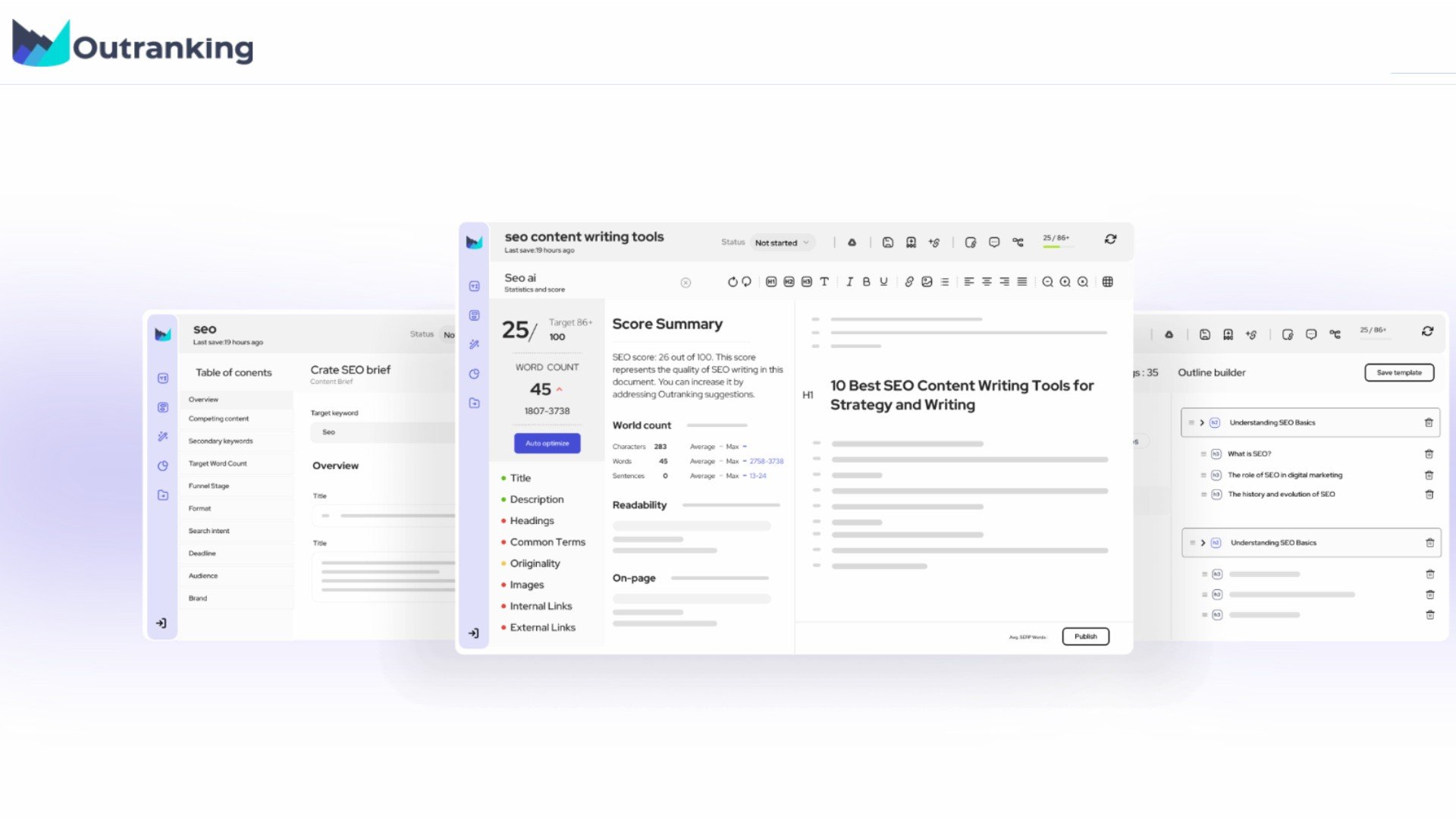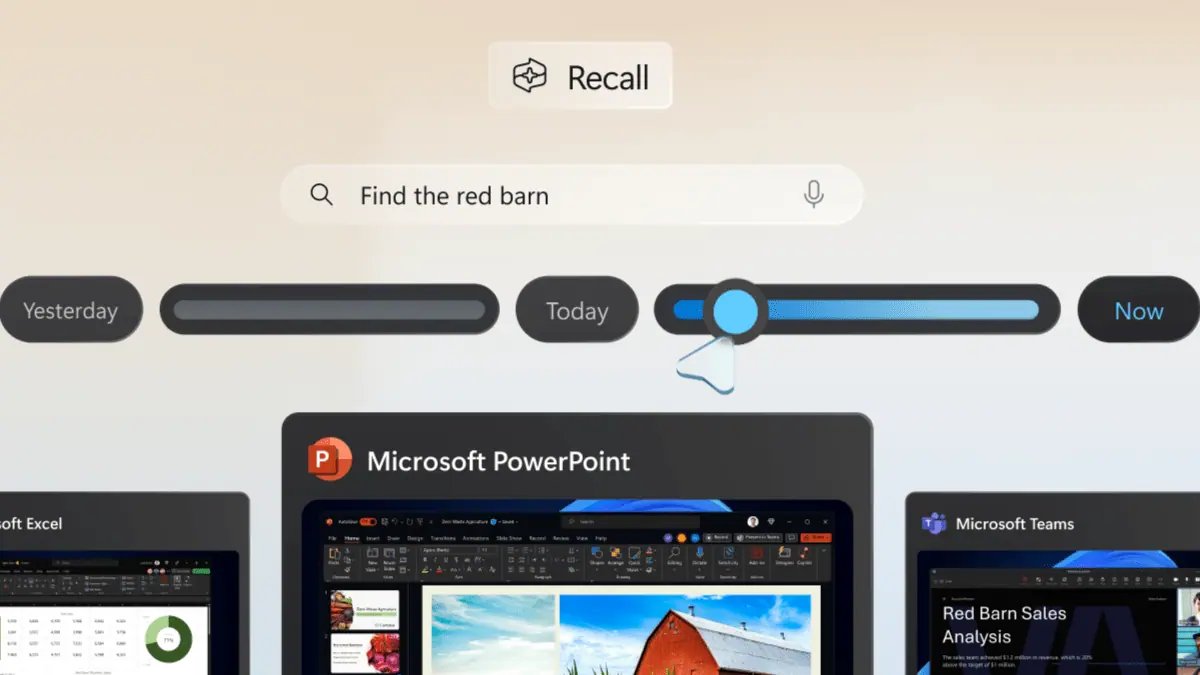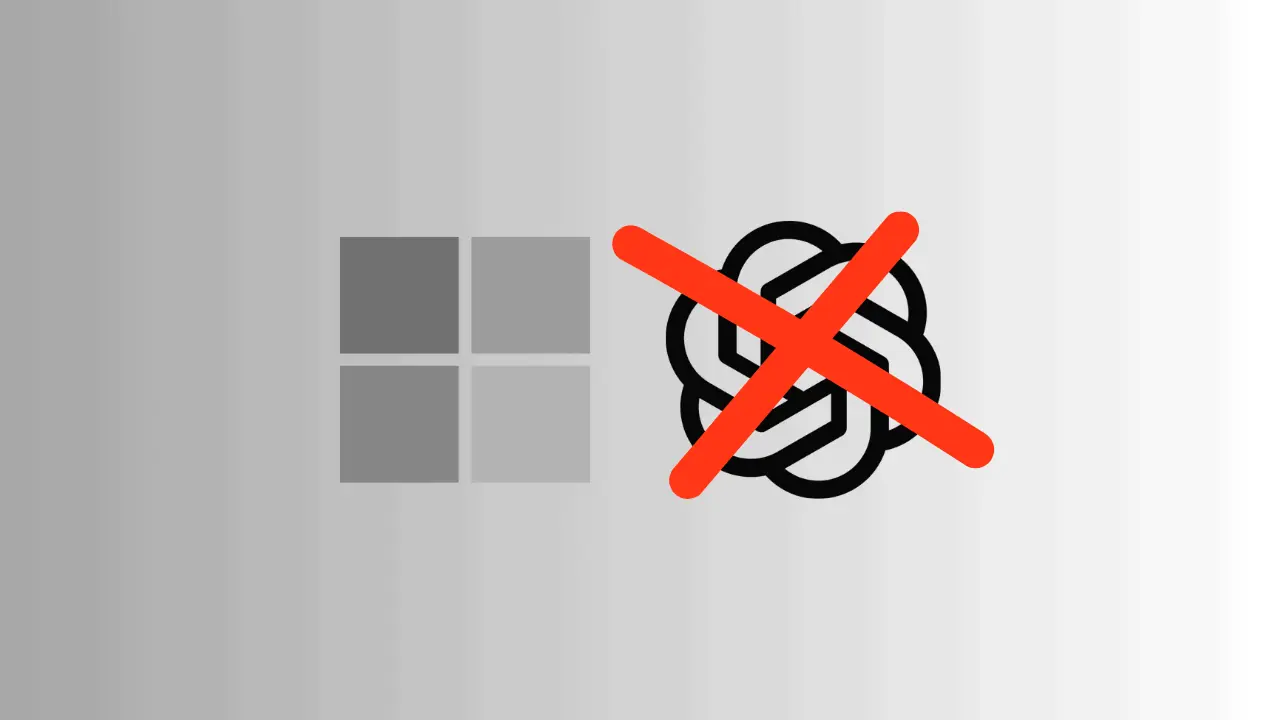iPhone sigue mostrando el logotipo de Apple y apagándose [solucionado]
6 minuto. leer
Actualizado en
Lea nuestra página de divulgación para descubrir cómo puede ayudar a MSPoweruser a sostener el equipo editorial. Leer más
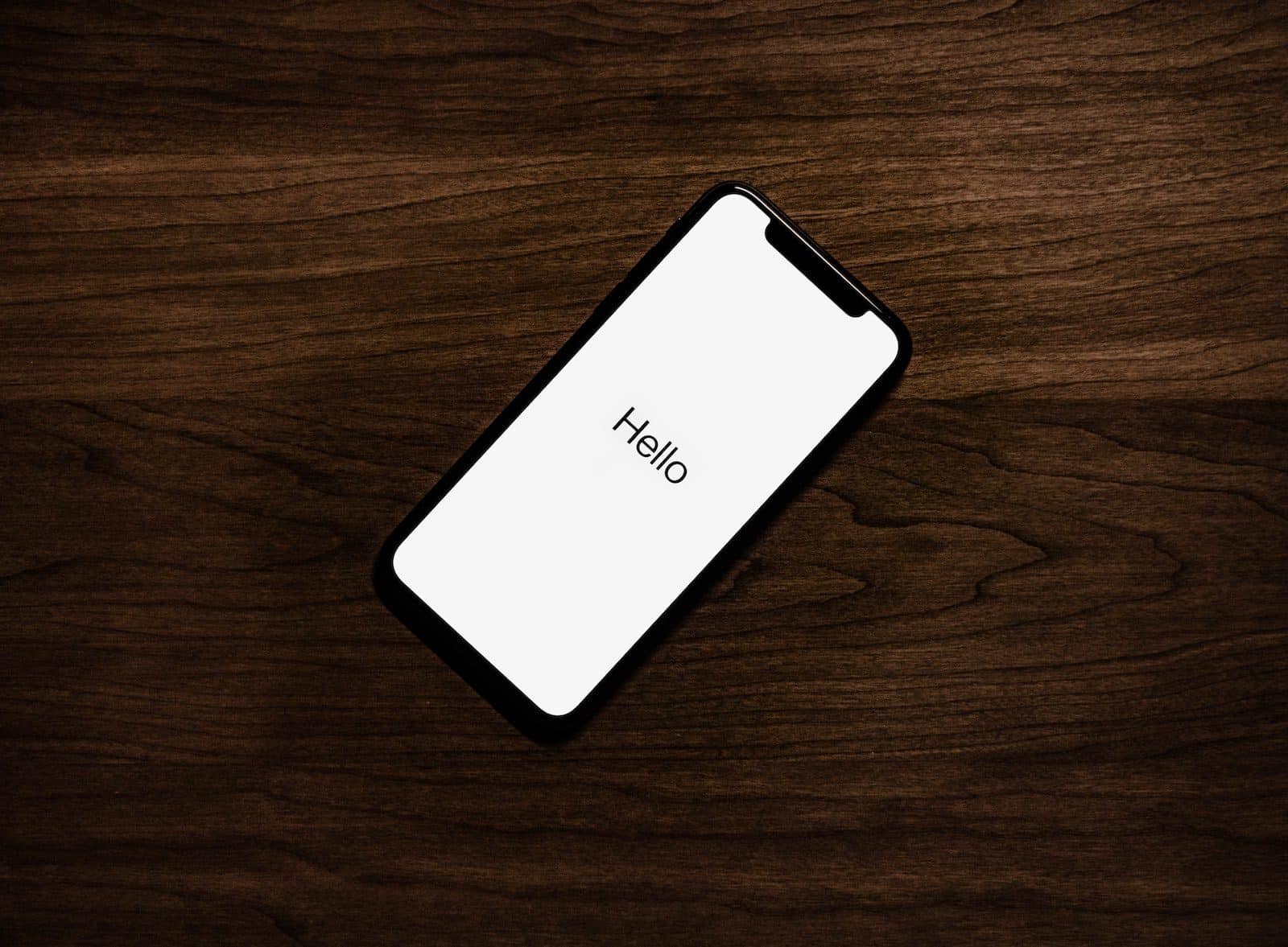
Si ha llegado a esta página, es probable que tenga el problema de que su iPhone sigue mostrando el logotipo de Apple y apagándose.
En este caso, es posible que te preocupe que tu dispositivo tenga una falla grave. Sin embargo, es posible que el problema no sea tan grande como cree. Este artículo muestra cómo reparar un iPhone que sigue mostrando el logotipo de Apple y apagándolo.
¿Por qué mi iPhone sigue mostrando el logo de Apple y se apaga?
La mayoría de las veces, este problema es causado por una falla en el software. Es probable que haya una falla o error en el sistema iOS que hace que su iPhone no se inicie correctamente y siga mostrando el logotipo de Apple y apagándose. Jailbreaking, actualizaciones de software problemáticas, restauraciones de software, etc. pueden causar este problema.
Ocasionalmente, una falla de hardware también puede hacer que el iPhone siga mostrando el logotipo de Apple y apagándose. Si su iPhone ha sufrido daños significativos por agua o caídas recientemente, este podría ser el problema. Los dispositivos de Apple son excelentes en cuanto a resistencia al agua y a las caídas, por lo que la probabilidad de una causa de hardware es relativamente baja, a menos que su iPhone haya existido durante años y parte de su hardware esté envejeciendo.
En cualquier caso, es muy probable que pueda solucionar el problema usted mismo sin tener que llevar su teléfono a un taller de reparación. Aquí hay algunas soluciones rápidas y eficientes. Al menos un método funcionará para que su iPhone se encienda y funcione correctamente.
Método 1: carga tu iPhone por un tiempo
Por lo general, su iPhone no se encenderá y solo muestra el logo de Apple antes de apagarse porque la batería está agotada. Cargarlo puede resolver este problema. Entonces, conecta tu iPhone a una toma de corriente usando el cable de carga y un adaptador de corriente USB de Apple, y espera al menos 10 minutos. Luego presione y mantenga presionado el botón lateral hasta que aparezca el logotipo de Apple para encender el iPhone. Si su iPhone aún muestra el logotipo de Apple y se apaga mientras se carga, vaya al siguiente método.

Método 2: fuerza el reinicio de tu iPhone
Un reinicio forzado, también conocido como reinicio completo, es una solución rápida y efectiva para muchos problemas comunes del iPhone. Desconecta la batería del iPhone del iPhone y obliga al iPhone a reiniciarse. Este proceso finaliza los hilos que podrían hacer que el iPhone siga mostrando el logotipo de Apple y apagándose, iniciando el iPhone desde cero. Para hacer esto, deberá presionar una combinación de algunos botones de iPhone, según el modelo del dispositivo.
Para forzar el reinicio del iPhone 8 y posterior, presione y suelte rápidamente el botón para subir el volumen, presione y suelte rápidamente el botón para bajar el volumen, luego presione y mantenga presionado el botón lateral hasta que aparezca el logotipo de Apple.
Para forzar el reinicio del iPhone 7, mantenga presionados simultáneamente el botón para bajar el volumen y el botón de reposo/activación hasta que aparezca el logotipo de Apple.
Para forzar el reinicio del iPhone 6s y versiones anteriores, mantenga presionado el botón de reposo/activación y el botón de inicio simultáneamente hasta que aparezca el logotipo de Apple.
Método 3: Repare el iPhone con iSumsoft iOS Refixer
Si ninguno de los métodos anteriores funciona para usted, es probable que un error de software más crítico esté causando que su iPhone siga mostrando el logotipo de Apple y apagándolo. En este caso, una herramienta de recuperación del sistema iOS especializada como Reparador iSumsoft iOS puede solucionar rápidamente el problema.
iSumsoft iOS Refixer se dedica a solucionar varios problemas de iPhone debido a fallas de software, incluido el iPhone atascado en el logotipo de Apple, reinicio en bucle, modo de recuperación, pantalla negra al azar, y más. Con esta herramienta, puede reparar fácilmente un iPhone que sigue mostrando el logotipo de Apple y apagarlo sin perder ningún dato.
Paso 1: Descargue e instale iSumsoft iOS Refixer en su PC con Windows. Además, asegúrese de que iTunes esté instalado en su PC, pero no tiene que abrirlo.
Paso 2: Abra iSumsoft iOS Refixer en su PC y elija Modo estándar.
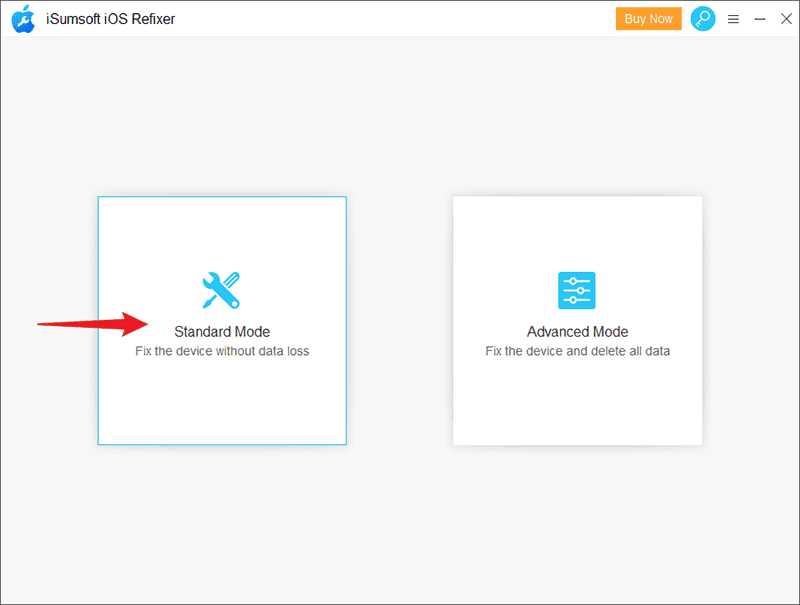
Paso 3: La página siguiente enumera algunos de los problemas que el software puede solucionar. Léalos si lo desea, luego haga clic en Iniciar para continuar.
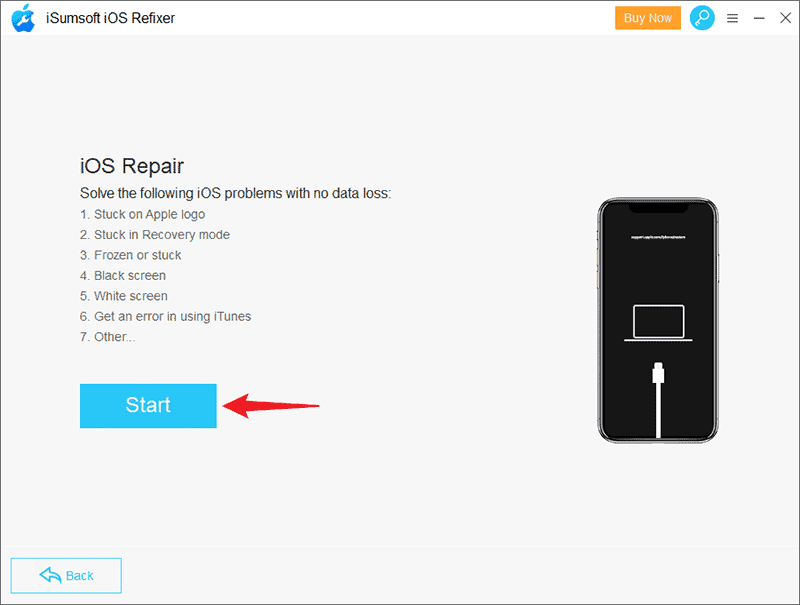
Paso 4: asegúrese de que su iPhone esté conectado a su computadora a través de un cable USB y ponerlo en modo de recuperacióny luego haga clic en Siguiente en la página del software.
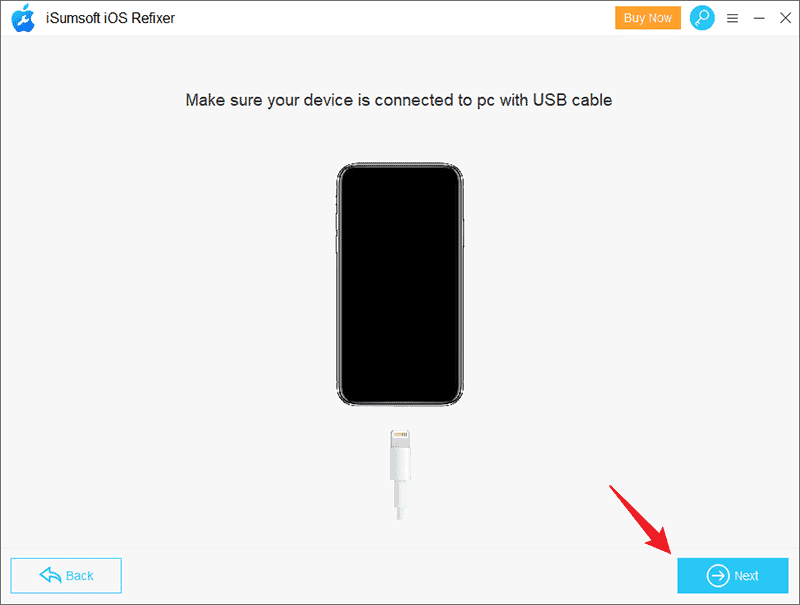
Paso 5: El software reconocerá inmediatamente su iPhone y le pedirá que descargue el firmware necesario para reparar el iPhone. Todo lo que necesita hacer es hacer clic en el botón azul grande que dice Descargar y luego esperar un momento hasta que se complete la descarga.
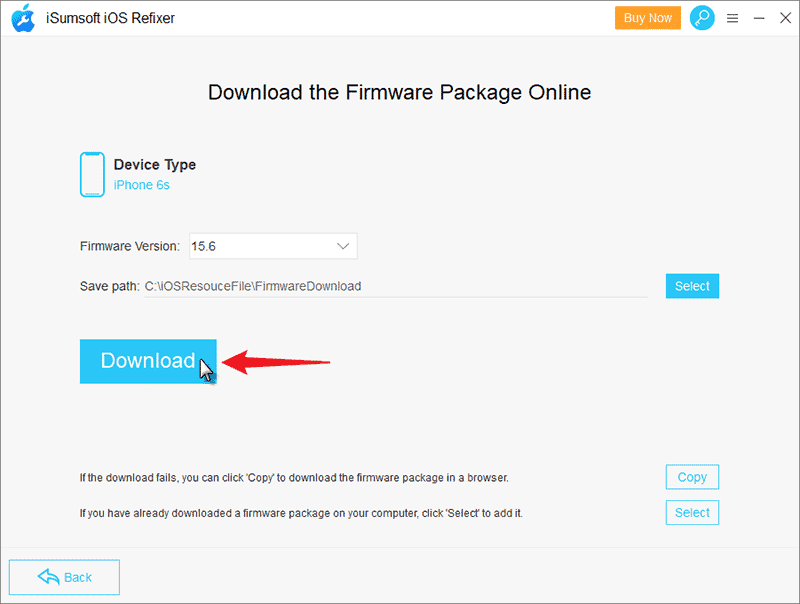
Paso 9: finalmente, haz clic en Reparar y la herramienta comenzará a reparar tu iPhone de inmediato. Luego, siéntese y espere unos minutos hasta que el iPhone se repare con éxito.
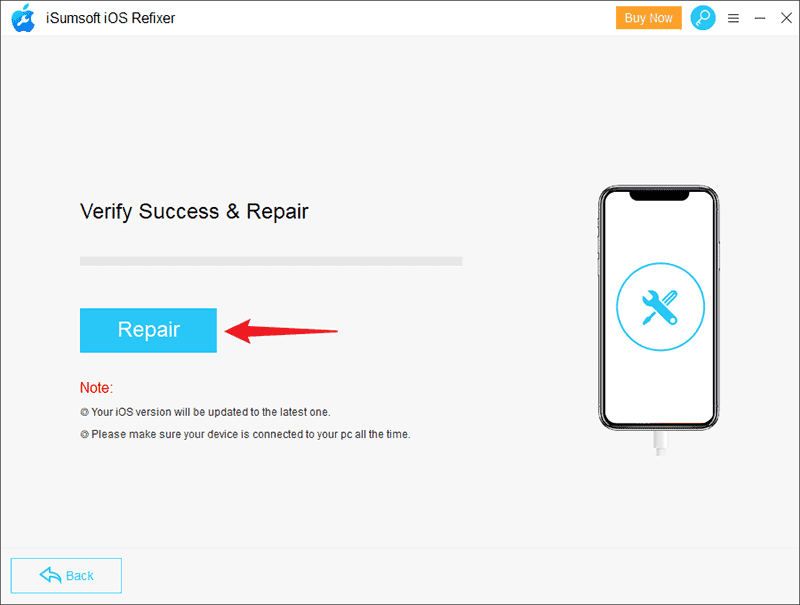
Método 4: Restaurar iPhone con iTunes
Si no desea utilizar ninguna herramienta de terceros, otra forma de reparar un iPhone que sigue mostrando el logotipo de Apple y apagarlo es restaurarlo con iTunes. Esto elimina todo el contenido y la configuración del iPhone, incluidos los errores de software que causan el problema, e instala la última versión de iOS.
Paso 1: inicie sesión en su computadora y asegúrese de que esté instalada la versión más reciente de iTunes. Cierra iTunes si ya está abierto.
Paso 2: conecte el iPhone que sigue mostrando el logotipo de Apple y apagándolo a su computadora a través de un cable USB y póngalo en modo de recuperación.
Paso 3: abre iTunes en la computadora y detectará automáticamente tu iPhone y aparecerá un cuadro de diálogo que dice que hay un problema con tu iPhone que requiere que se actualice o restaure. Por lo tanto, seleccione la opción Restaurar.
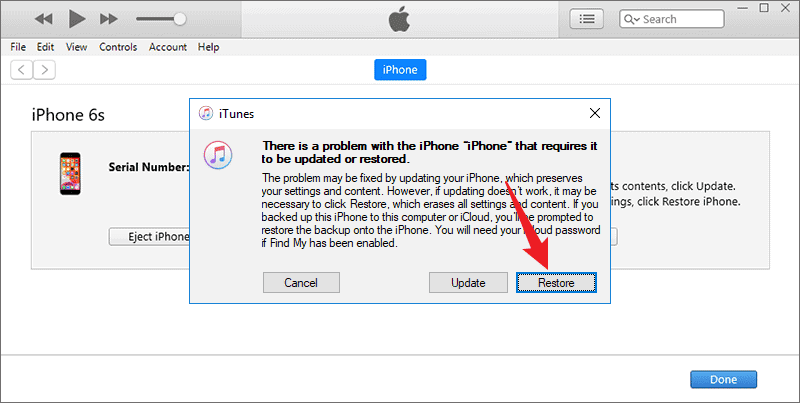
Paso 4: elija Restaurar y actualizar en el siguiente cuadro de diálogo que aparece, luego siga las instrucciones en pantalla para restaurar su iPhone a la configuración de fábrica.
Método 5: Póngase en contacto con el soporte de Apple
En caso de que ninguno de los métodos anteriores funcione para usted, el problema puede ser el hardware. Si es así, deberá ponerse en contacto con el soporte de Apple para obtener ayuda. Primero debe llamar a Apple o iniciar un chat en su sitio web oficial para explicar el problema con su iPhone. Luego, solucionarán su problema o le indicarán que envíe su dispositivo.
Conclusión:
Es común que los iPhones sigan mostrando el logotipo de Apple y apagándolo. Afortunadamente, este problema se debe principalmente a una falla del software y puede intentar solucionarlo usted mismo sin tener que recurrir a otra persona. No dudes en probar Reparador iSumsoft iOS cuando otras soluciones no funcionan. La herramienta es rápida, segura y efectiva para solucionar problemas de software de iPhone.